WPS表格快速填充遞增日期的方法
時間:2023-08-28 10:22:51作者:極光下載站人氣:320
通常進行數據編輯的時候,大家會選擇使用wps表格工具進行操作,大家在使用的過程中會進行有些日期的填充操作,當你需要將日期設置成自動遞增填充時,那么怎么設置呢,其實在該表格工具中有一個序列功能,你可以在序列功能窗口中設置日期的遞增參數,你可以設置按照每兩個月進行遞增填充,或者是按照一個月進行遞增填充一次都是可以的,下方是關于如何使用WPS excel設置自動遞增的具體操作方法,如果你需要的情況下可以看看方法教程,希望小編的方法教程對大家有所幫助。
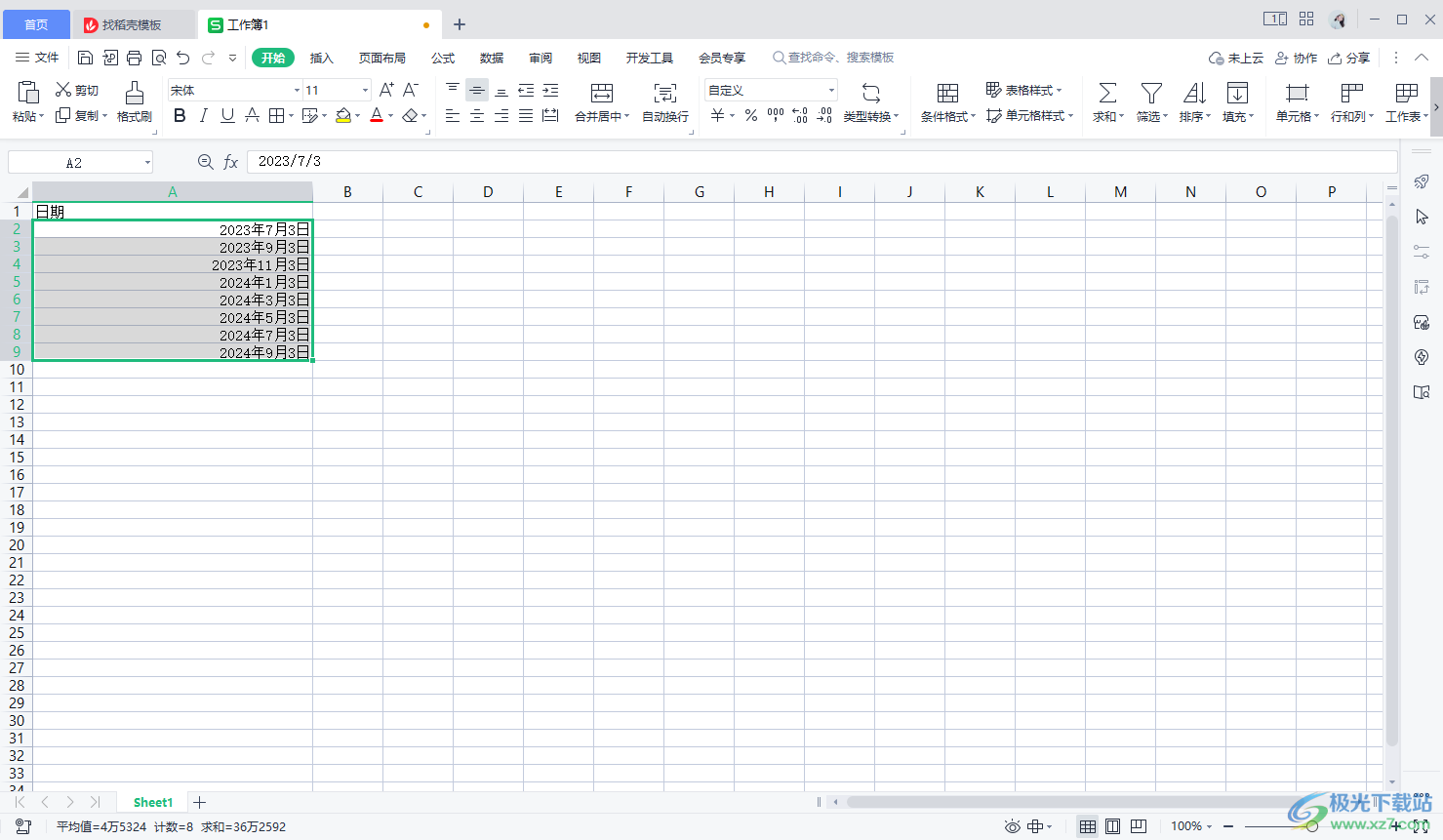
方法步驟
1.首先,你需要將WPS表格打開,之后在打開的頁面中進行日期的輸入設置。
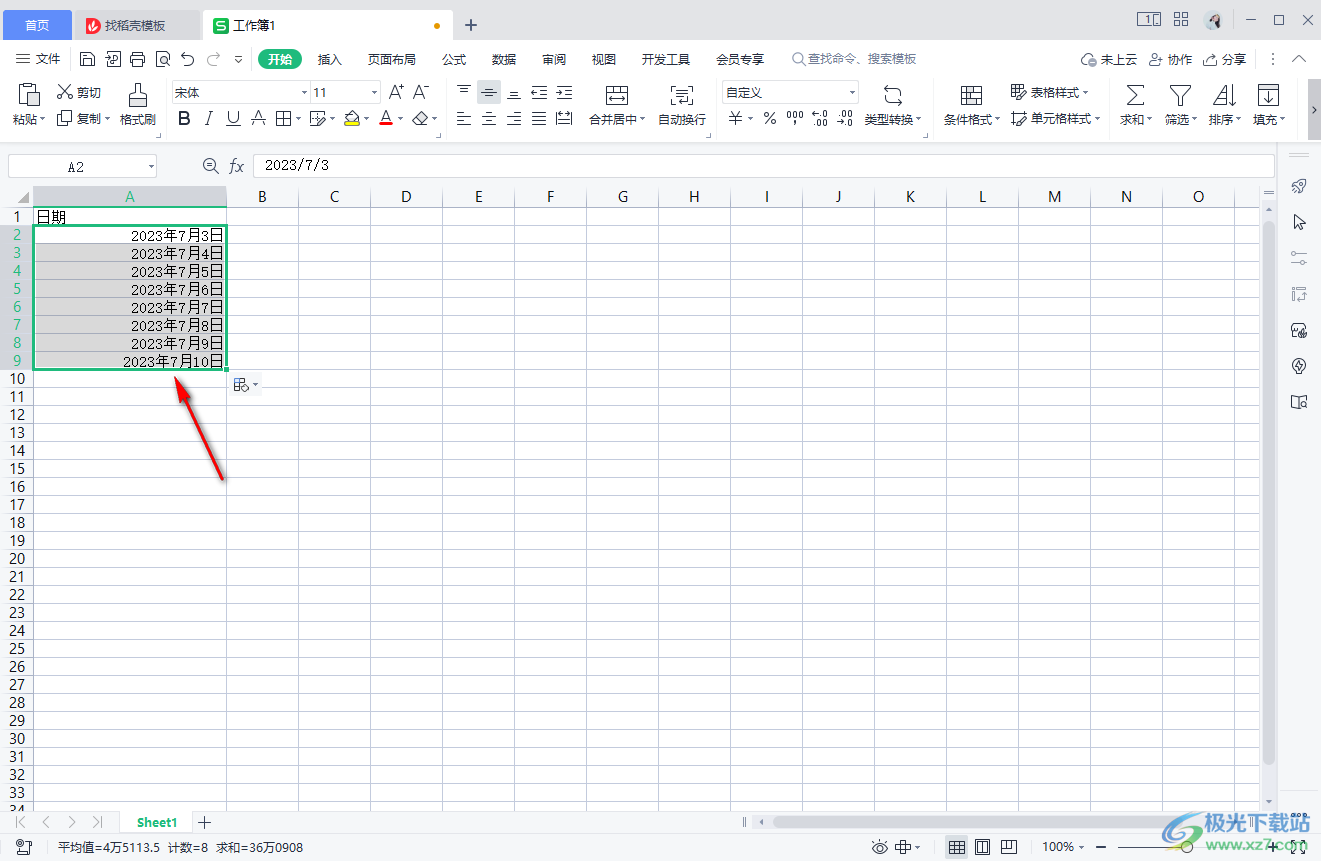
2.當你需要將輸入的日期進行自動遞增填充時,那么你可以將其選中,然后點擊【開始】菜單,再點擊工具欄中的【填充】選項。
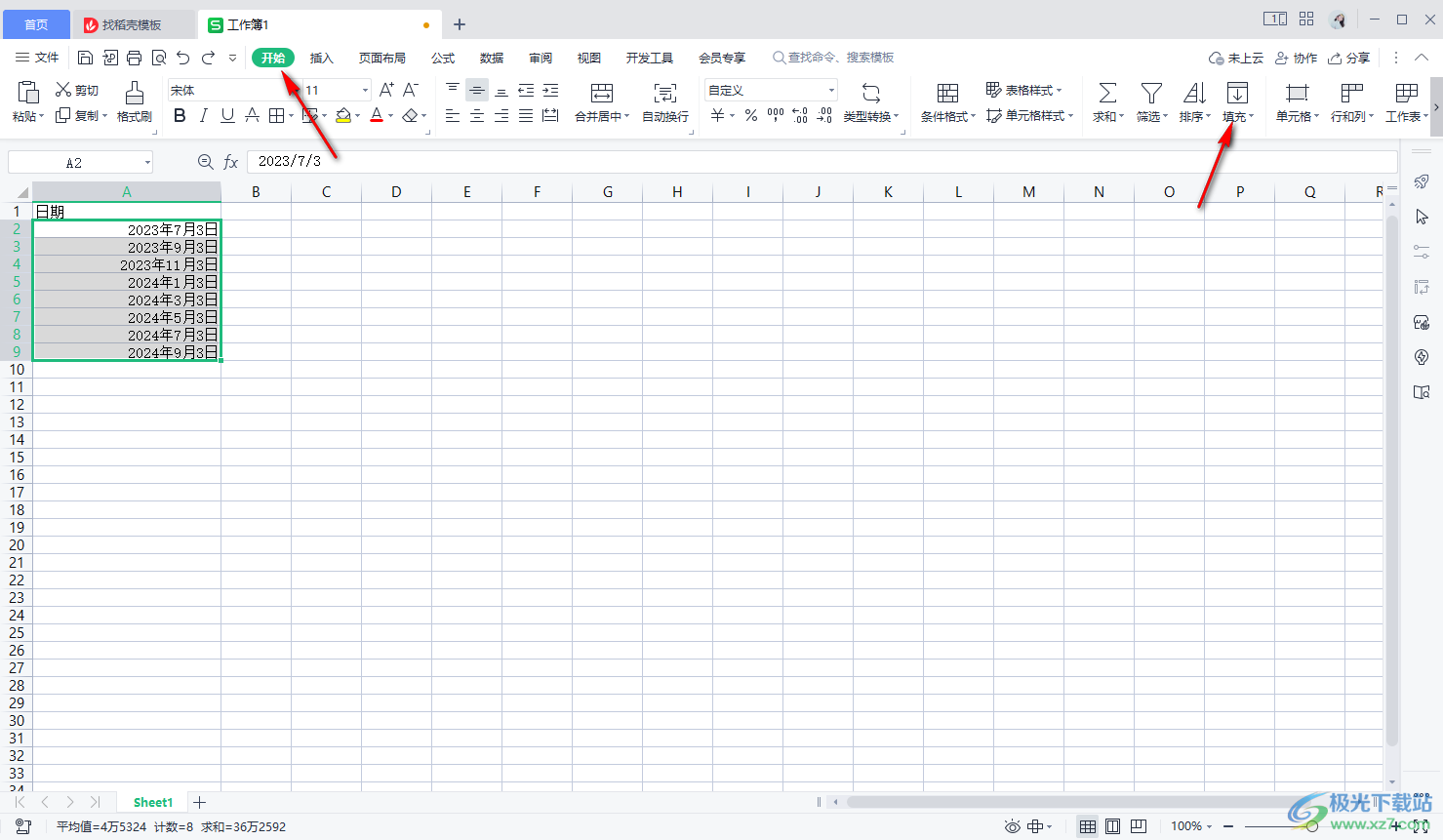
3.在打開的填充下拉選項中,找到【序列】選項,將序列功能選項進行點擊打開設置窗口。
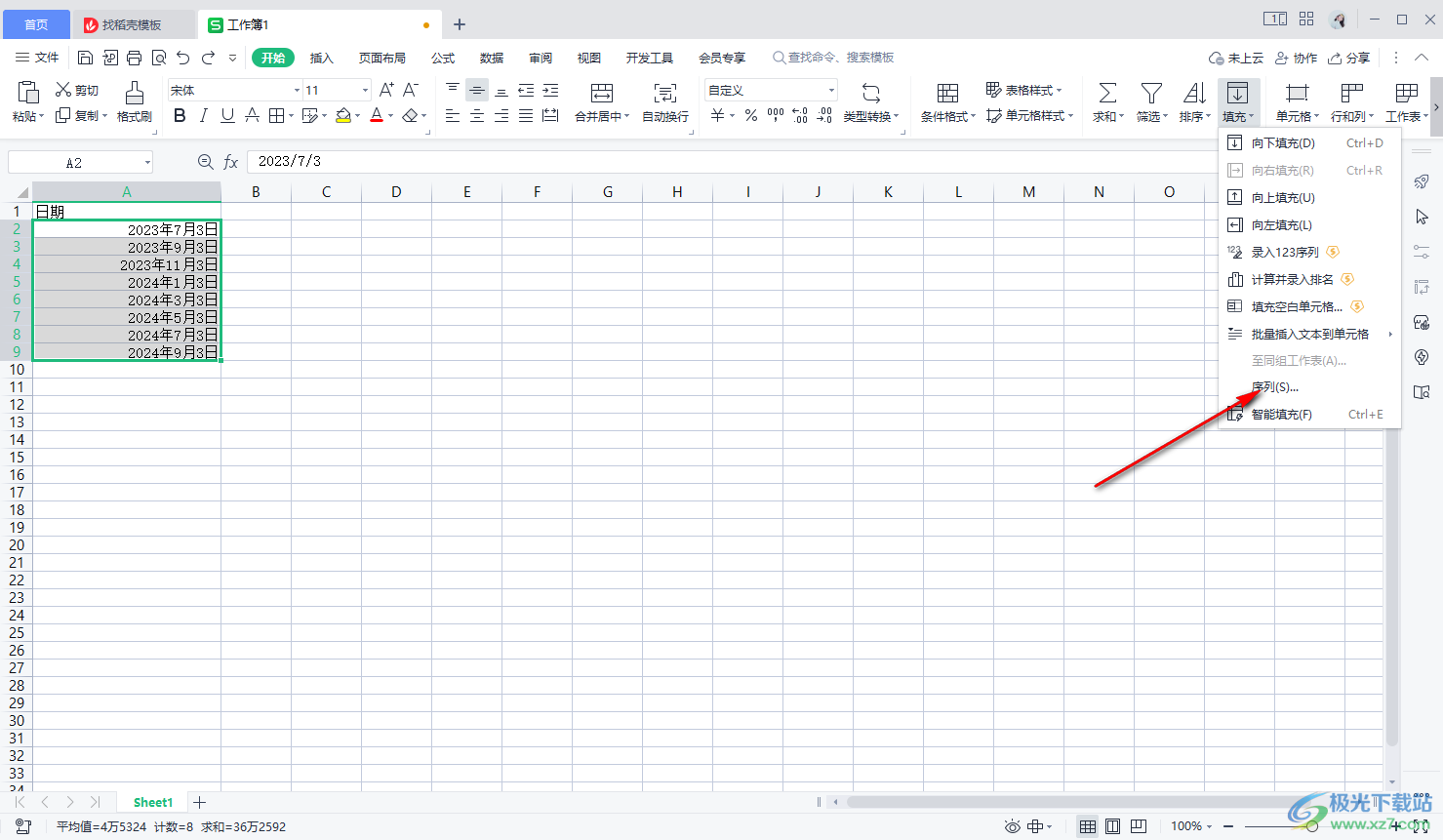
4.隨后,你可以在打開的窗口中進行相應的設置,勾選【列】-【日期】,如果按月遞增填充的話,就勾選【月】,然后在【步長值】的框中輸入自己需要按照幾個月進行遞增,這里輸入【2】,然后點擊確定。
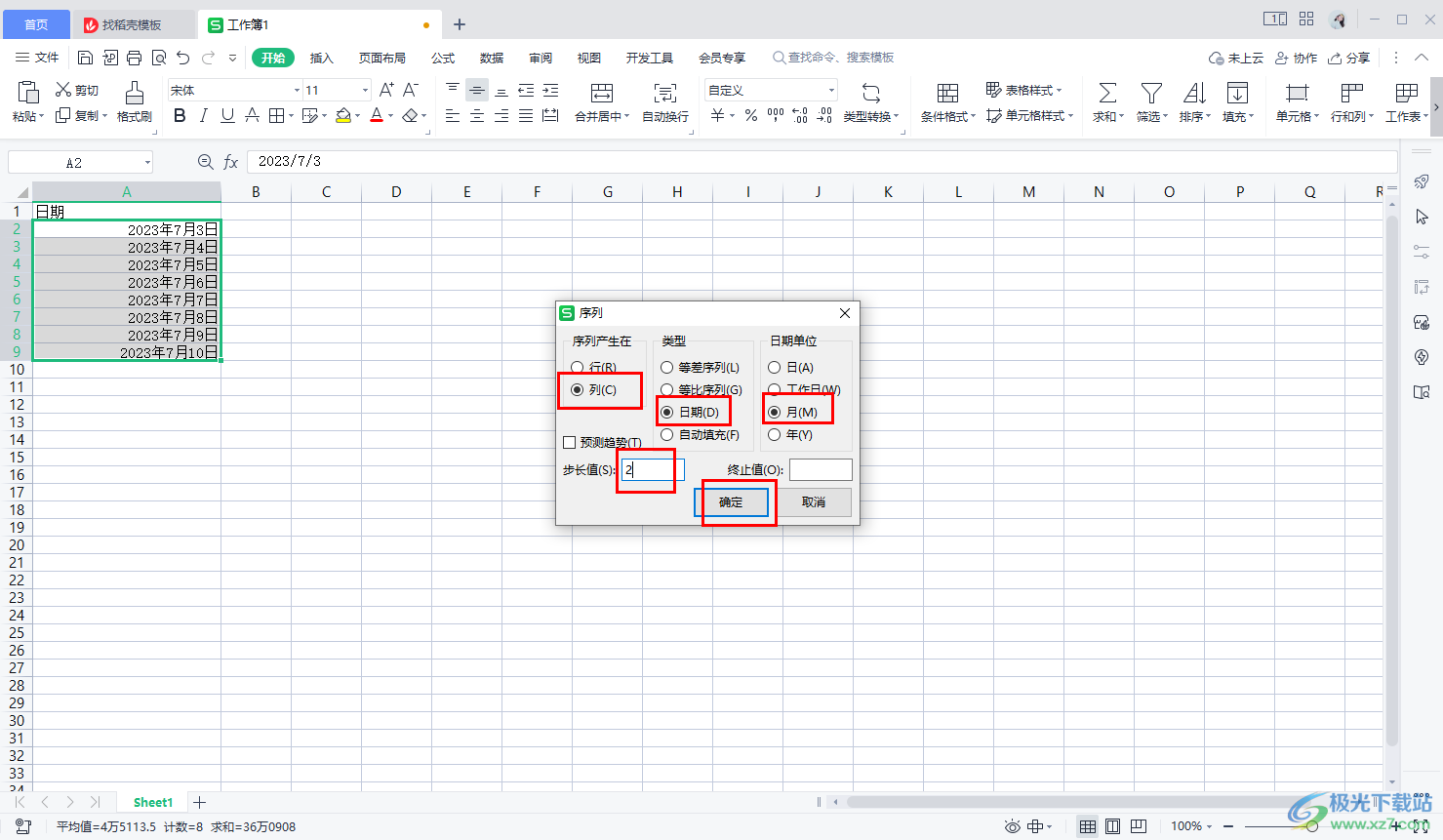
5.最后返回到頁面中,可以看到頁面選中的數據是已經按照自己設置的每兩個月進行遞增一次來填充了,如圖所示。
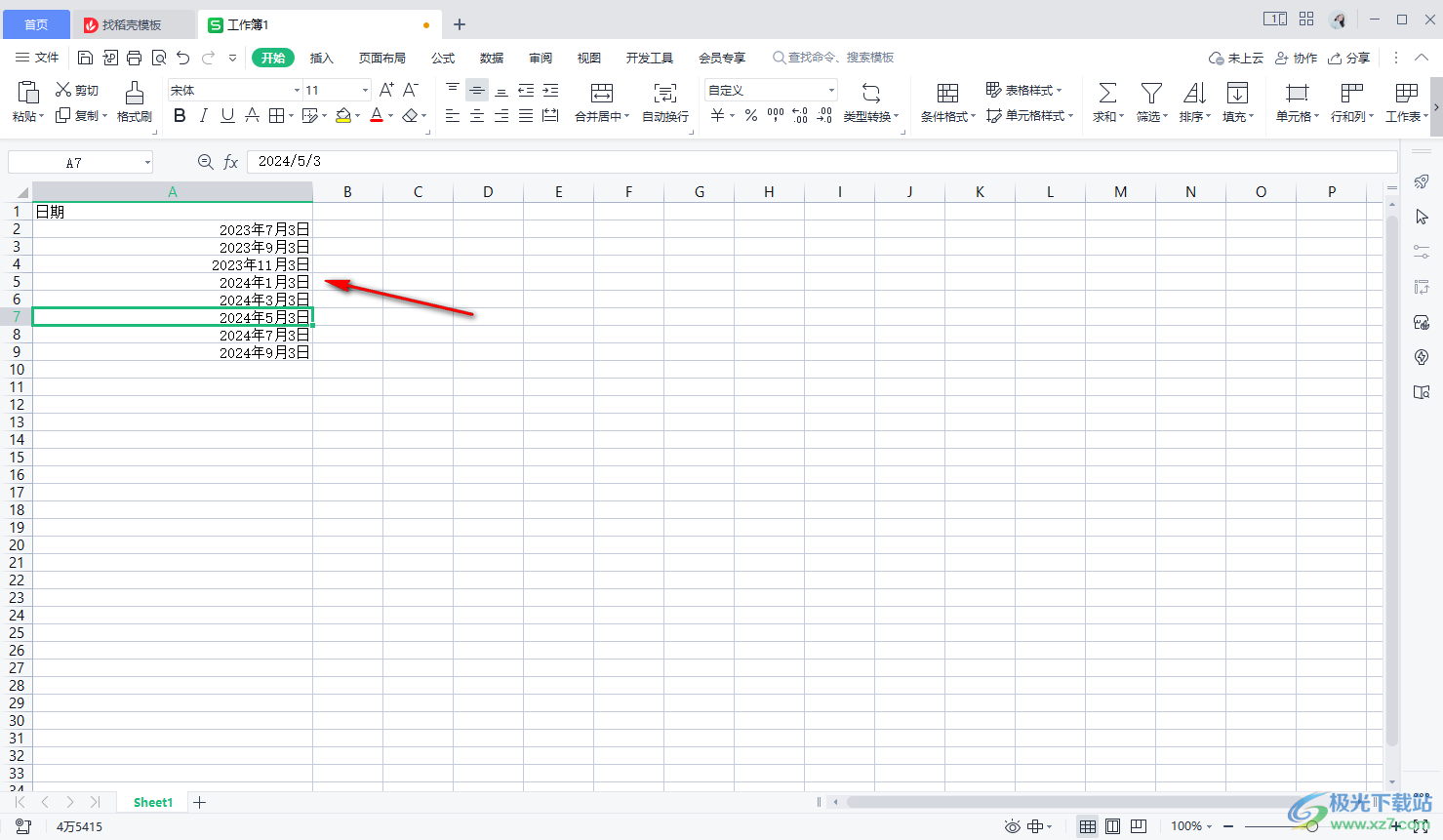
以上就是關于如何使用WPS Excel進行設置自動遞增的具體操作方法,大家喜歡使用WPS Excel進行編輯數據,那么對于日期數據的編輯填充是很常見的,需要對日期進行設置固定的一個遞增參數的話,那么按照上述的方法進行操作即可,感興趣的話可以試試。

大小:240.07 MB版本:v12.1.0.18608環境:WinAll
- 進入下載
相關推薦
相關下載
熱門閱覽
- 1百度網盤分享密碼暴力破解方法,怎么破解百度網盤加密鏈接
- 2keyshot6破解安裝步驟-keyshot6破解安裝教程
- 3apktool手機版使用教程-apktool使用方法
- 4mac版steam怎么設置中文 steam mac版設置中文教程
- 5抖音推薦怎么設置頁面?抖音推薦界面重新設置教程
- 6電腦怎么開啟VT 如何開啟VT的詳細教程!
- 7掌上英雄聯盟怎么注銷賬號?掌上英雄聯盟怎么退出登錄
- 8rar文件怎么打開?如何打開rar格式文件
- 9掌上wegame怎么查別人戰績?掌上wegame怎么看別人英雄聯盟戰績
- 10qq郵箱格式怎么寫?qq郵箱格式是什么樣的以及注冊英文郵箱的方法
- 11怎么安裝會聲會影x7?會聲會影x7安裝教程
- 12Word文檔中輕松實現兩行對齊?word文檔兩行文字怎么對齊?
網友評論